通过移动摄影机了解环视场景的不同方法。
若要环视场景,可以移动当前位于视图面板中的摄影机。这适用于任何类型的摄影机。
提示: 可以使用 Alt + Z 和 Alt + Y 重置摄影机视图。按 Home 键可将摄影机恢复为默认视图。
有关可用摄影机导航工具的完整列表,请参见“摄影机工具”(Camera Tools)菜单。
注: 如果您在 Mac 上操作时使用的鼠标键少于三个,可以在“界面”(Interface)首选项中设置替代这些默认控制的项。
| 目标 | 操作 |
|---|---|
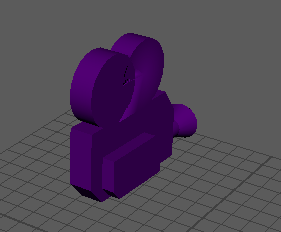 翻滚摄影机 |
Windows:按住 Alt 键并单击鼠标左键拖动 Mac:按住 Option 键并单击鼠标左键拖动 或 选择(View > Camera Tools > Tumble Tool) |
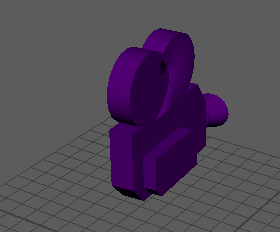 平移摄影机 |
按住 Alt 键并使用鼠标中键拖动 Mac:按住 Option 键并使用鼠标中键拖动 或 选择(View > Camera Tools > Track Tool) |
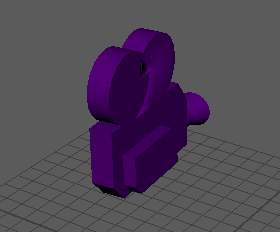 推拉摄影机 |
按住 Alt 键并单击鼠标右键拖动或单击鼠标左键和中键拖动 Mac:按住 Option 键并单击鼠标右键拖动 或 选择(View > Camera Tools > Dolly Tool) 或 按住 Alt 和 Ctrl 键并拖动要推拉到的场景部分周围的框。
|
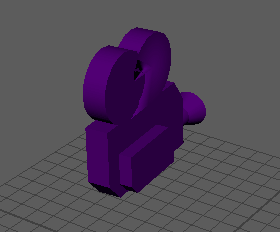 侧滚(倾斜)摄影机 |
|
 缩放摄影机镜头 |
|
可以通过(View > Camera Tools)菜单为任何工具设置选项: